Crie pastas criptografadas com cofre de plasma
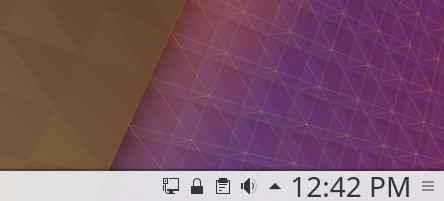
- 1861
- 370
- Loren Botsford
Objetivo
Instale e use o cofre de plasma para criar diretórios de armazenamento criptografados.
Distribuições
Isso funcionará em qualquer distribuição com o plasma 5.11 ou superior.
Requisitos
Uma instalação do Linux Working com o Plasma 5.11 ou melhor e privilégios de raiz.
Dificuldade
Fácil
Convenções
- # - requer que os comandos Linux sejam executados com privilégios root diretamente como usuário root ou por uso de
sudocomando - $ - Requer que os comandos do Linux sejam executados como um usuário não privilegiado regular
Introdução
O novo recurso do Vault da área de trabalho de plasma torna os diretórios de criptografia incrivelmente simples. Ele é construído diretamente para o gerenciador de tarefas de desktop, e os diretórios podem ser gerenciados por usuários regulares sem sudo. O Vault é um excelente meio termo entre a criptografia de arquivo único e a criptografia de sistema de arquivos inteiro. Não é difícil ver como isso pode ser útil.
Instale o cofre
Comece instalando o cofre. O cofre de plasma foi introduzido no plasma 5.11, então algumas distribuições podem ainda não ter. Este guia cobrirá as distribuições que têm o cofre embalado agora, mas outros seguirão. Em todos os casos, é nomeado Plasma-vocal
KDE NEON
$ sudo apt install plasma-vocal
OpenSuse Tumbleweed
# Zypper Install Plasma-Vault
Arch Linux
# Pacman -s Plasma -Vault
Gentoo
# emerge --kask plasma-vocal
Após a instalação, pode ser necessário fazer logon e fazer login novamente no plasma.
Crie um cofre
Criar e gerenciar cofres é tudo feito através da bandeja do sistema. Depois de voltar ao plasma, você deve ver um pequeno ícone de trava na sua bandeja. Esse é o ícone para cofre.
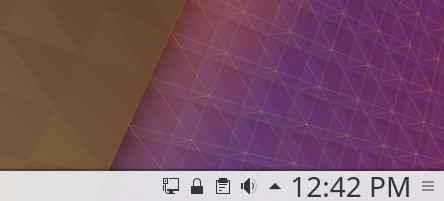
Clique no bloqueio e um menu deslizará para fora. Como esta é a sua primeira vez, não haverá cofres exibidos. Você verá um botão para criar um, embora. Clique nisso
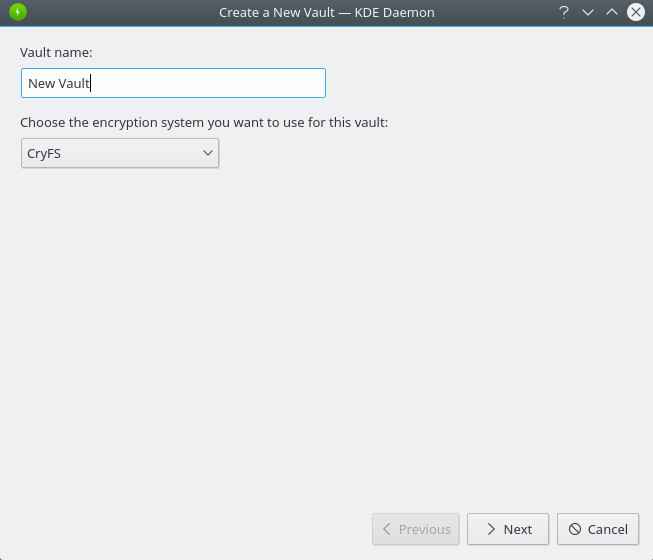
Uma janela será aberta para orientá -lo no processo de criação. Na primeira tela, dê um nome ao seu cofre e selecione um sistema de criptografia. O Vault seleciona Cryfs por padrão, e atualmente é a melhor opção.
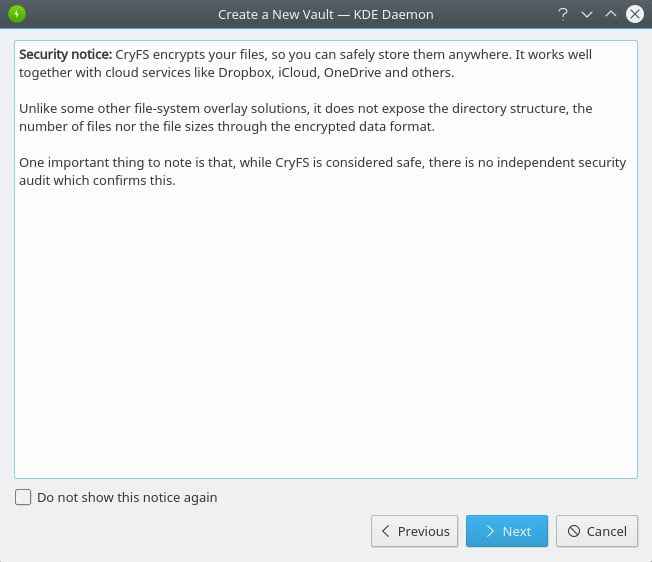
A próxima tela lhe dará um aviso informando que o CRYFS não foi auditado profissionalmente. Esteja ciente disso e clique na próxima tela.
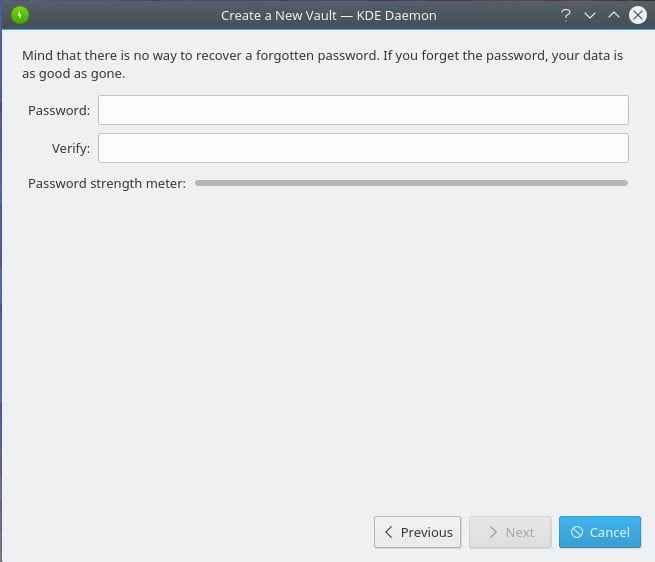
Em seguida, crie uma senha para o seu cofre. Certifique -se de que é longo o suficiente para ser seguro e memorável. Como em qualquer criptografia, se você perder a senha, você perde os dados que ela protege.
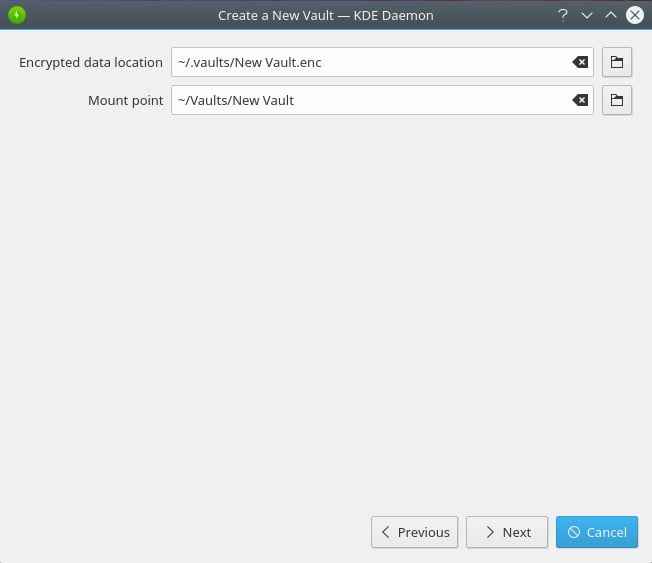
A tela a seguir permitirá que você selecione um ponto de montagem para o seu cofre. Os padrões aqui são convenientes, mas você certamente pode alterá -los, se quiser.
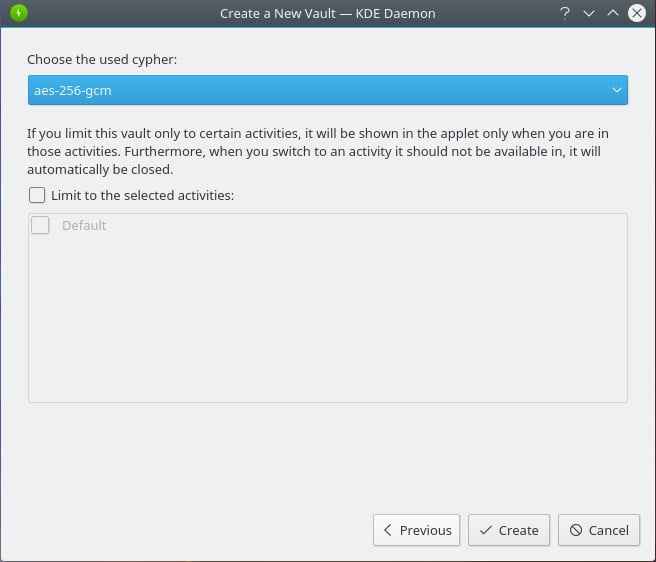
Por fim, você pode selecionar o cifra usado para criptografar seu cofre. As opções AES256 fornecem a melhor criptografia. Quando terminar, clique em "Criar" para finalizar seu novo cofre.
Montagem e desmontagem
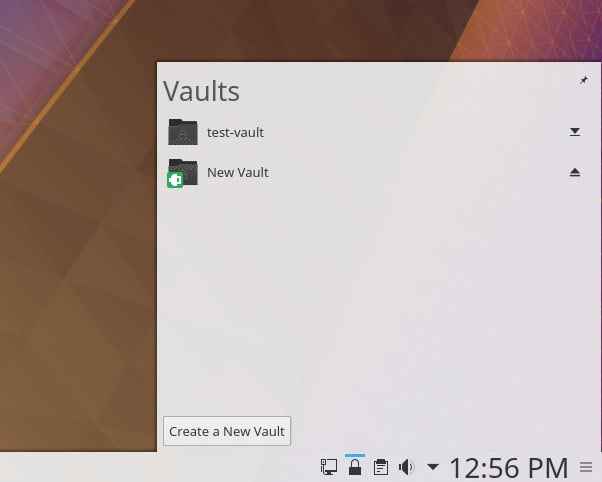
Clique no ícone de bloqueio na bandeja do sistema novamente. Desta vez, você verá o novo cofre que você criou. Já está montado, já que você acabou de criar. O ícone de montagem/desmontagem está para o lado direito da listagem. Clicar que montará ou desmontará o cofre. Você não precisa de raiz para fazer isso.
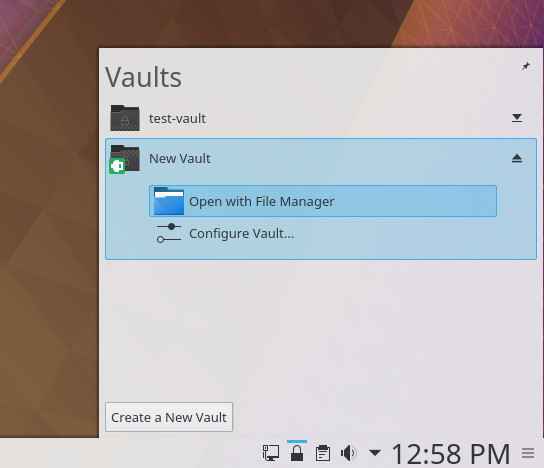
Com o cofre montado, clique nele. Você verá a opção de abrir o diretório ou alterar as configurações. Vá em frente e abra o diretório. Ele se comporta como um novo recurso de cofre de plasma direto normal para criar pastagem criptografada quando o cofre é montado. Tudo está integrado ao golfinho, então você não precisa se preocupar com nenhuma estranheza lá também.
Quando terminar de trabalhar com o cofre, clique no ícone desmontagem ao lado do nome do cofre e ele não será montado.
Se você quiser voltar e trabalhar no cofre novamente, clique no ícone de montagem. Você será solicitado a inserir a senha que você usou para criá -la. Então, o cofre será aberto.
Pensamentos finais
Você pode ver como o cofre de plasma é um recurso incrivelmente útil, mas é tão simples de usar que até as pessoas menos técnicas podem buscá -lo com relativa facilidade. A KDE fez algum progresso real para ajudar os usuários do Linux a proteger seus arquivos pessoais e facilitaram a criptografia. Isso é o que realmente importa aqui.
Tutoriais do Linux relacionados:
- Coisas para instalar no Ubuntu 20.04
- Coisas para fazer depois de instalar o Ubuntu 20.04 fossa focal linux
- Uma introdução à automação, ferramentas e técnicas do Linux
- Ansible Vault Tutorial
- Mint 20: Melhor que o Ubuntu e o Microsoft Windows?
- Download do Linux
- Coisas para instalar no Ubuntu 22.04
- Instale Arch Linux na estação de trabalho VMware
- Linux pode obter vírus? Explorando a vulnerabilidade do Linux…
- Mastering Bash Script Loops
- « Aplicativos lateload do Ubuntu para o seu dispositivo Android
- Conecte seu telefone Android ao Linux com o KDE Connect »

